トポロジが異なる(つまり、各メッシュ上の頂点の数、配置、および接続性が同じでない)メッシュ間で UV、頂点カラー(CPV)、および頂点位置情報を転送するには、機能を使用します。
は、空間的な比較に基づき、ソース メッシュ上の頂点情報をサンプリングし、指定されたターゲット メッシュにその情報を転送することによって、頂点データを転送します。その結果、ターゲット メッシュが修正されます。
を使用した頂点アトリビュートの転送は、次の場合に便利です。
- あるサーフェス メッシュから既存の UV を持たない別のメッシュに、複数の UV セットを含め、完全な UV レイアウトを転送する場合。
- 高解像度モデルから低解像度モデルに UV レイアウトを転送する場合。
- 高解像度モデルから低解像度モデルに、複数のカラー セットを含め、頂点カラー(CPV)データを転送する場合。
- 低解像度サーフェス メッシュ上の頂点位置を高解像度サーフェス メッシュ上の頂点位置にマッチするように修正する場合。
- サーフェス メッシュの片方の半分からもう片方の半分に頂点情報をミラーする場合。たとえば、メッシュの片方の半分のアトリビュート情報をサンプリングし、そのデータをもう片方の半分に転送すると、1 つのメッシュ上で UV、頂点、およびカラー情報を対称にすることができます。
注:
機能は、必要に応じて、UV セット、CPV カラー セット、および頂点位置データを個別に、またはすべて一度に転送するように設定することができます。
ソース メッシュとターゲット メッシュとではトポロジが大きく異なることがありますが、デフォルトの転送設定では、行われるサンプリングと転送プロセスの性質上、各オブジェクトが空間的に同じ位置に配置されていることが必要です。
を使用して、UV シェルが で表示されるときのように、UV シェルの方向をフリップすることもできます。これにより、UV レイアウトとテクスチャリング ワークフローが簡略化されます。
個別のメッシュ間でアトリビュートを転送するには
- シーン ビューで、アトリビュートを転送するのに必要な位置と方向になるように、ソース メッシュとターゲット メッシュを移動します。ソース メッシュ、次にターゲット メッシュという順序で選択されていることを確認します。
注:選択順序は重要です。選択した最後のオブジェクトが常に転送操作のターゲットと見なされます。
ソース メッシュはオブジェクト モードで選択する必要があるので、ターゲット メッシュは、オブジェクト モードで選択するか、あるいはターゲット メッシュ上の修正領域にある個々の頂点を選択することによって選択することもできます。
シーン ビューでソース メッシュまたはターゲット メッシュを選択するのが難しい場合は、メッシュの表示をワイヤフレーム モードに変更するか、ウィンドウ > アウトライナ(Window > Outliner)のを使用してメッシュを選択します。
- メッシュ > アトリビュートの転送(Mesh > Transfer Attributes)
 を選択します。オプション ウィンドウで、オプションを次のように設定して、どのアトリビュートを転送するかを指定します。
を選択します。オプション ウィンドウで、オプションを次のように設定して、どのアトリビュートを転送するかを指定します。
- ソース メッシュ上の頂点の位置を転送して、それにマッチするようにターゲット メッシュ上の頂点を修正するには、をに設定します。デフォルト設定はです。
- ソース メッシュからすべての UV をサンプリングしてターゲット メッシュに転送する場合は、をに設定します。複数の UV セットが存在するときは、設定を使用することでそれらの UV セットが確実にサンプリングされ、ターゲット メッシュに転送されます。ソース メッシュに複数の UV セットがある場合にオプションを選択すると、現在アクティブな UV セットを選択的に転送することができます。デフォルト設定はです。
- ソース メッシュのすべての CPV データをサンプリングし、ターゲット メッシュに転送するには、をに設定します。複数のカラー セットが存在するときは、設定を使用することで、それらのカラー セットが確実にサンプリングされ、ターゲット メッシュに転送されます。ソース メッシュに複数の CPV セットがある場合に設定を選択すると、現在アクティブなカラー セットを選択的に転送することができます。デフォルト設定はです。
- サンプリングが実行される方法を指定します。これには、設定を次のように設定します。
- 設定を使用して、ワールド空間でサンプリグします。大多数のアトリビュート転送操作に使用されます。これがデフォルト設定です。
- オブジェクトのサイズとシェイプが同じ場合には設定を使用しますが、シーン内で移動、回転、またはスケールされている場合があります(たとえば、2 つの椅子が異なる場所に存在する場合)。設定は、ソースとターゲットを並べて比較する場合に使用します。
- ソース メッシュとターゲット メッシュ間に有用な空間の相関が存在しない場合に、 設定を使用して UV 空間内のアトリビュートをサンプリングします。たとえば、メッシュが根本的に異なる比率であったり、異なるスケールで構成されているにもかかわらず、UV 空間でメッシュが共通マッピングを共有している場合があります。たとえば、巨人や小人のモデルは、それらの顔の
UV マッピングが UV テクスチャ空間に同じ比率で存在する場合に、UV テクスチャ座標に基づいて相関させることができます。
注:
設定を使用して、アトリビュートの転送方法が、モデル間での UV データの物理的な転送とは著しく異なるように定義します。UV アトリビュートの転送は、通常はまたはの空間設定を使用して実行します。
- 設定を使用し、コンポーネント ID を経由して 1 つのコンポーネントから別のコンポーネントにアトリビュートを直接転送します。この設定を使用するには、両方のオブジェクトで頂点、フェースエッジの数と、これらのコンポーネント間のリレーションシップが同じでなければなりません。たとえば、1
つのヘッドからストレッチした同じヘッドに UV テクスチャ マップを転送する場合にこの設定を使用します。
- オブジェクトのトポロジが同一でコンポーネント ID が異なる場合、設定を使用して 1 つのコンポーネントから別のコンポーネントにアトリビュートを直接転送します。たとえば、いくつかのオプションでは、モデル上の頂点の順序を変更できます。このオプションで、一致していない頂点の順序ではなく、一致しているトポロジで、オリジナルのメッシュからテクスチャ
マップを転送できます。
- 残りのオプションを、その他の特定要件に基づいて設定します。
- 定義した軸(、、)をはさんでアトリビュートを転送するには、オプションを設定します。ミラー境界に沿って頂点を選択していることを確認します。ソースのサンプリングとターゲットの転送が同じメッシュ上で発生するときは、ミラーリング軸を設定する必要があります。デフォルト設定はです。
- UV をサンプリングし、転送された UV シェルを UV テクスチャ エディタの表示で 軸または 軸に沿ってフリップさせるには、オプションを設定します。これは、同じサーフェス メッシュ上で UV をミラーする場合に便利です。デフォルト設定はです。
- CPV データをターゲット メッシュに転送するときに、ソース メッシュのハード カラー エッジを維持するには、をに設定します。これを設定しない場合、サーフェス トポロジが大きく異なるときは、オプションをに設定することができます。デフォルト設定はです。
- アトリビュートを転送してオプション ウィンドウを閉じるにはを、アトリビュートを転送してその後もウィンドウを維持するにはをクリックします。
同じサーフェス メッシュ上の頂点アトリビュートをミラーするには
- シーン ビューで、機能によって修正させる、サーフェス メッシュ上のコンポーネント(フェース、頂点、またはエッジ)を選択します。
機能は、指定されたミラーリング軸を中心にサーフェスをサンプリングし、選択されたコンポーネントに新しい値を割り当てます。選択されていないコンポーネントはすべてオリジナルのアトリビュート値を維持します。
- メッシュ > アトリビュートの転送(Mesh > Transfer Attributes)
 を選択します。
を選択します。
- 使用しているワークフローに応じて、オプションを次のように設定します。
- アトリビュートを転送してオプション ウィンドウを閉じるにはを、アトリビュートを転送してその後もウィンドウを維持するにはをクリックします。


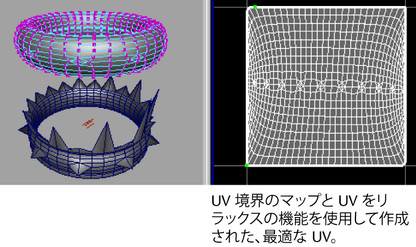
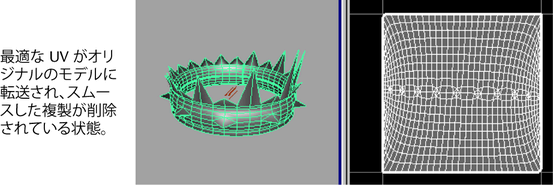
 を選択します。オプション ウィンドウで、転送するアトリビュート(Attributes to Transfer)オプションを次のように設定して、どのアトリビュートを転送するかを指定します。
を選択します。オプション ウィンドウで、転送するアトリビュート(Attributes to Transfer)オプションを次のように設定して、どのアトリビュートを転送するかを指定します。 を選択します。
を選択します。